Twój iPhone wyświetla komunikat „Wymagana weryfikacja”, gdy jesteś w App Store i nie wiesz, dlaczego. Jest tak wiele błędnych informacji na temat tego problemu, więc zdecydowałem się napisać ten dokładny artykuł, aby pomóc Ci zdiagnozować i naprawić prawdziwy powód, dla którego App Store wyświetla komunikat „Wymagana weryfikacja” na Twoim iPhonie.
Czy masz niezapłacone subskrypcje?
Jeśli na Twoim iPhonie są jakieś niezapłacone subskrypcje, w App Store może pojawić się komunikat „Wymagana weryfikacja”. Aby upewnić się, że wszystkie subskrypcje na iPhone'a są opłacone, przejdź do Ustawienia -> iTunes i Apple Store i dotknij swojego Apple ID u góry ekranu.
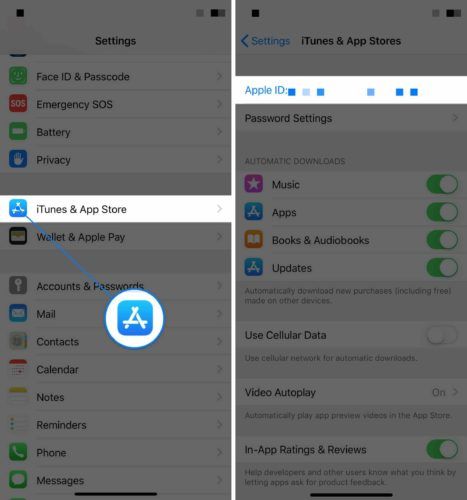
Po dotknięciu swojego Apple ID na środku ekranu pojawi się wyskakujące okienko. Kran Wyświetl Apple ID i wprowadź hasło Apple ID.
Twoja karta SIM wysłała wiadomość
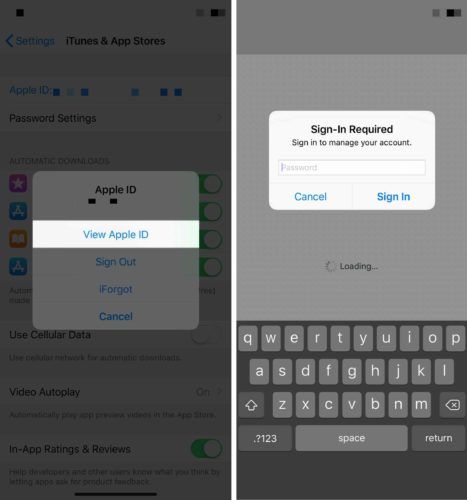
to zdjęcie nie jest edytowalne
Następnie przewiń w dół i dotknij Subskrypcje . Jeśli któraś z Twoich subskrypcji jest niezapłacona, Twój iPhone wyświetli komunikat „Wymagana weryfikacja”, gdy spróbujesz pobrać nową aplikację.
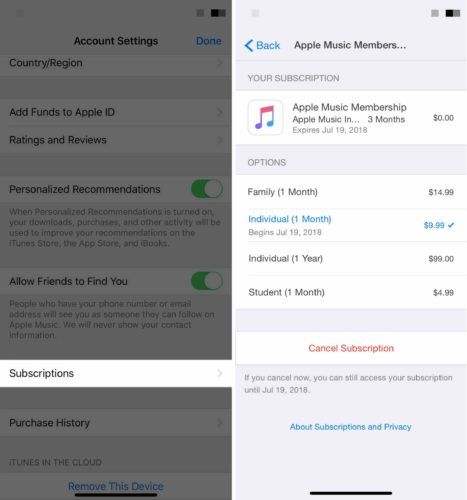
Aby zapobiec występowaniu takich problemów w przyszłości, upewnij się, że subskrypcja odnawia się automatycznie. Wiele subskrypcji odnawia się automatycznie, na przykład subskrypcje Apple Music, Apple News i usługi przesyłania strumieniowego.
Nie mogę odnowić subskrypcji!
Oto kolejny częsty problem, na który napotykają ludzie - ludzie mają niezapłaconą subskrypcję, ale nie mogą jej zapłacić, ponieważ ich metoda płatności wygasła lub nie została zweryfikowana.
Kran
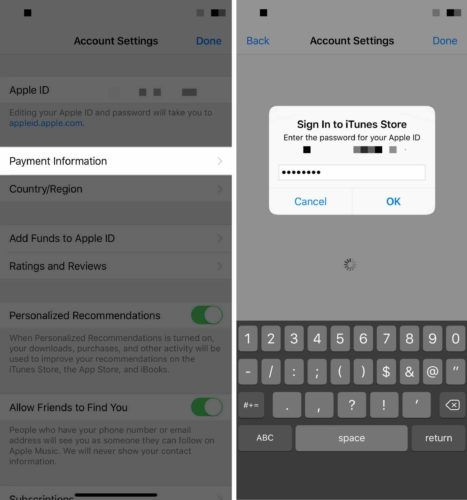
Upewnij się, że informacje o karcie debetowej, karcie kredytowej lub systemie PayPal są aktualne. Czasami karty kredytowe po prostu się nie weryfikują. Zamiast tego możesz załóż konto PayPal i połącz go ze swoją kartą kredytową.
Nawet jeśli nie masz żadnych niezapłaconych subskrypcji , nadal możliwe, że widzisz wyskakujące okienko App Store „Wymagana weryfikacja”, ponieważ Twoje informacje o płatności są błędne lub nieaktualne. Wykonaj powyższe kroki i upewnij się, że informacje są poprawne!
Czy mogę po prostu wybrać „Brak”?
Jeśli nie masz żadnych niezapłaconych subskrypcji, a Twoje urządzenie nie należy do Chmury rodzinnej, możesz wybrać Żaden . Zwykle rozwiązuje to problem „Wymagana weryfikacja”.
Bateria iPhone'a szybko się wyczerpuje
A jeśli należę do dzielenia się rodziną?
Jeśli na Twoim iPhonie jest skonfigurowana Chmura rodzinna, nie będzie można wybrać opcji Brak w Ustawienia -> iTunes i Apple Store -> Apple ID -> Wyświetl Apple ID -> Opcje płatności .
iPhone 6 plus lokalizacja mikrofonu
Masz więc dwie możliwości:
- Opuść Chmurę rodzinną.
- Zaktualizuj i zweryfikuj metodę płatności Family Sharing.
Jak opuścić rodzinę na swoim iPhonie
Zanim zaczniemy, powiem tak: radzę ci nie opuszczaj Chmury rodzinnej jeśli jest już skonfigurowany na Twoim iPhonie. Możesz stracić dostęp do współdzielonej pamięci iCloud i subskrypcji, takich jak Apple Music. Pamiętaj też, że jeśli masz 13 lat lub mniej, nie możesz opuścić Chmury rodzinnej.
Jeśli chcesz opuścić Chmurę rodzinną, a Twój iPhone jest uruchomiony iOS 10.2.1 lub nowszy , zacznij od przejścia do Ustawień i dotknięcia swojego imienia i nazwiska u góry ekranu. Następnie stuknij Chmura rodzinna -> Twoje imię -> Opuść rodzinę .
Jeśli masz uruchomionego iPhone'a iOS 10.2 lub starszy dotknij Ustawienia -> iCloud -> Rodzina przed dotknięciem Chmura rodzinna -> Twoje imię -> Opuść rodzinę.
Aktualizacja i weryfikacja metody płatności w ramach Family Sharing
Jeśli nie chcesz rezygnować z Chmury rodzinnej, musisz zaktualizować i zweryfikować metodę płatności powiązaną z Twoją siecią Chmury rodzinnej. Możliwe, że tylko jeden członek Twojej rodziny ma dostęp do tych informacji o płatności i możliwość ich aktualizacji.
Skontaktuj się z członkami rodziny w sieci Family Sharing i zapytaj, czy mogą zaktualizować i zweryfikować informacje o płatności. Udostępnij im ten artykuł, aby mogli dowiedzieć się, jak zaktualizować informacje o płatności! Mogą nawet mieć do czynienia z tą samą „Wymaganą weryfikacją” na swoim iPhonie.
Skontaktuj się z Apple Support
Jeśli App Store nadal wyświetla komunikat „Wymagana weryfikacja” na Twoim iPhonie, może być konieczne skontaktowanie się ze Wsparciem Apple. Być może masz do czynienia z bardzo złożonym problemem Apple ID, który może rozwiązać tylko pracownik Apple. Wizyta Witryna pomocy technicznej Apple aby skontaktować się z pracownikiem Apple, który może pomóc w rozwiązaniu problemu!
App Store: zweryfikowano!
App Store został zweryfikowany na Twoim iPhonie i możesz wznowić robienie zakupów. Udostępnij ten artykuł w mediach społecznościowych, aby Twoja rodzina i przyjaciele wiedzieli, co zrobić, gdy App Store wyświetli komunikat „Wymagana weryfikacja” na swoim iPhonie! Jeśli masz inne pytania, zostaw komentarz poniżej.
Dziękuje za przeczytanie,
David L.
iPhone se 2020 wodoodporny